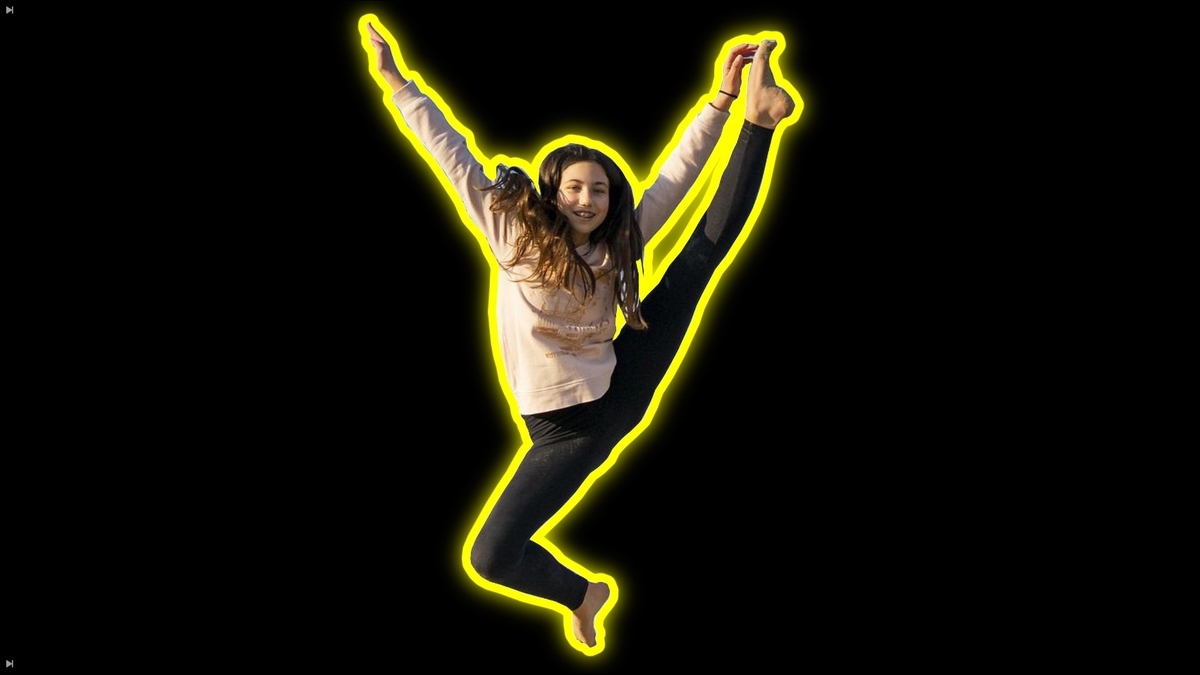
静止画から被写体をマスクして縁取りを付ける方法について紹介します。
素材の準備
ご自身で用意しても良いですが、練習用として下記のリンクから素材(写真)をダウンロードできます。
https://pixabay.com/images/id-6096180/
素材取り込み
メディアプールに読込み、ドラッグアンドドロップでタイムラインへ配置します。アスペクトが合っていないためクリップを選択しインスペクター上でサイズと位置を調整します。
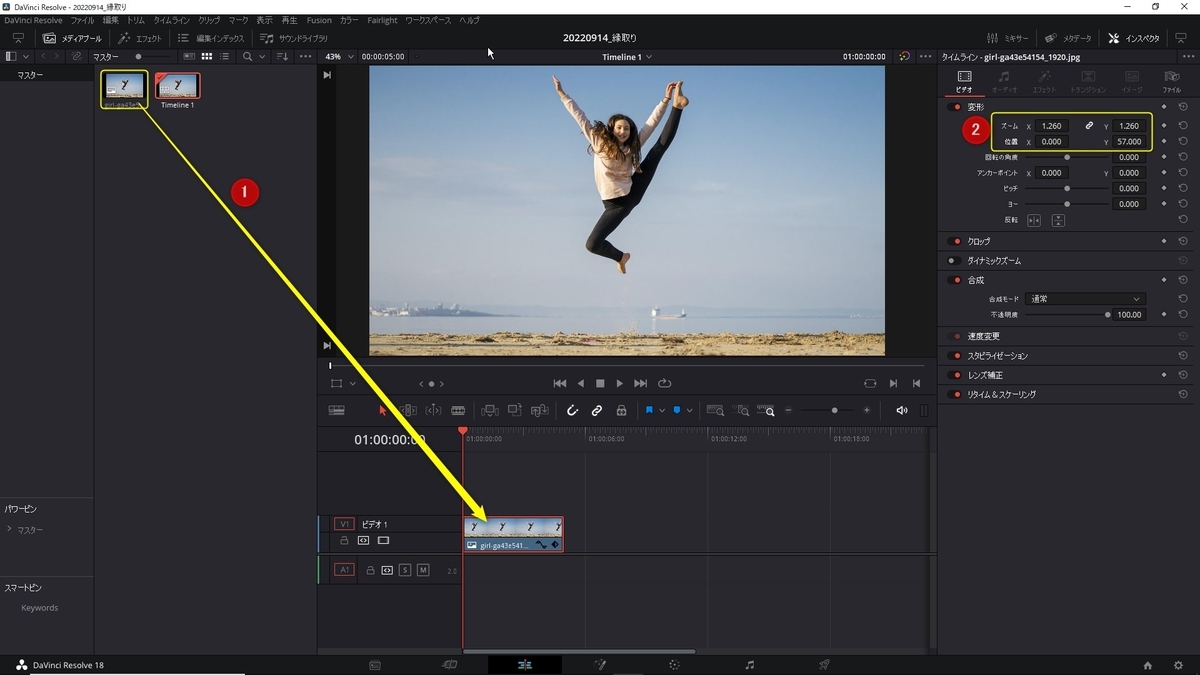
マスク処理
クリップを選択し右クリックでサブメニューを開き「Fusionページで開く」を選び、Fusionページへ移動します。

被写体をマスクするためツールバーにある「多角形」をドラッグアンドドロップでノードエディタの空いているところに配置します。
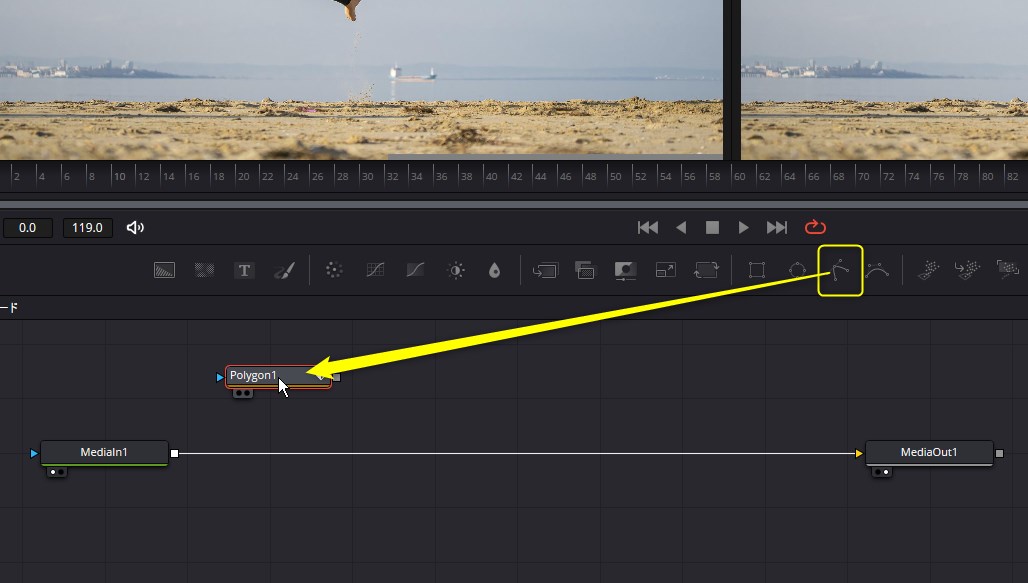
MediaIn1ノードを選択しキーボードの「1」もしくは「2」でビューワー上に表示させてください。そして先ほど配置した「Polygon1」を選択し、ビューワー上で被写体の周りをクリックしながら多角形で囲います。
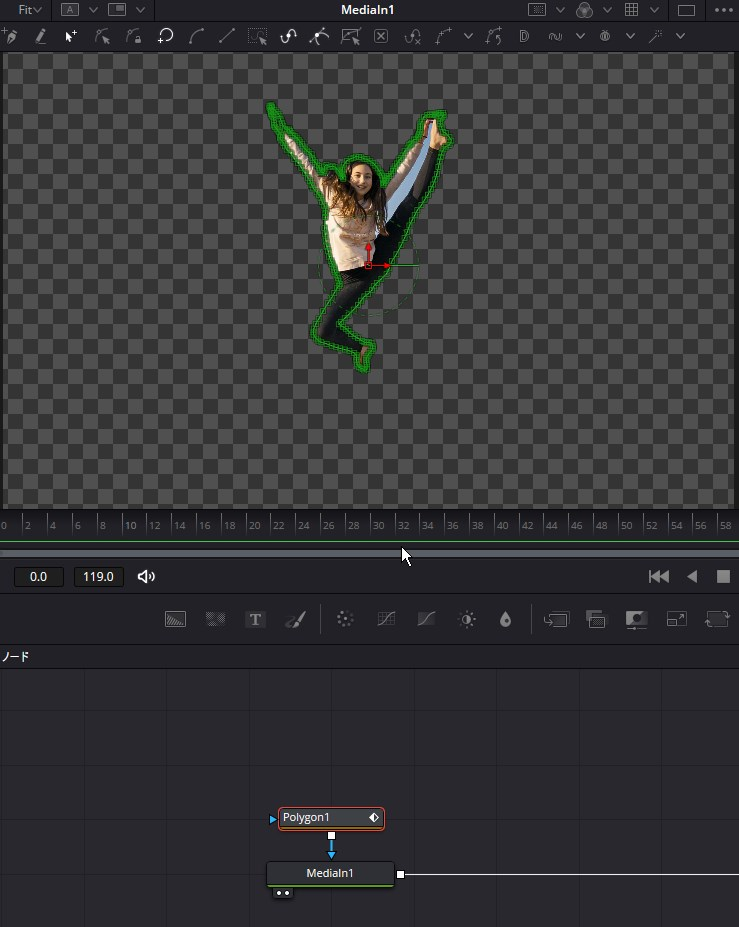
完成したら、MediaIn1ノードと接続します。この素材では女性の左手と左足の間にまだ空が見えていますので、この部分もマスクから省いく必要があります。
先ほどと同様に多角形をドラッグアンドドロップで配置し、抜き取る部分のマスクを作成します。
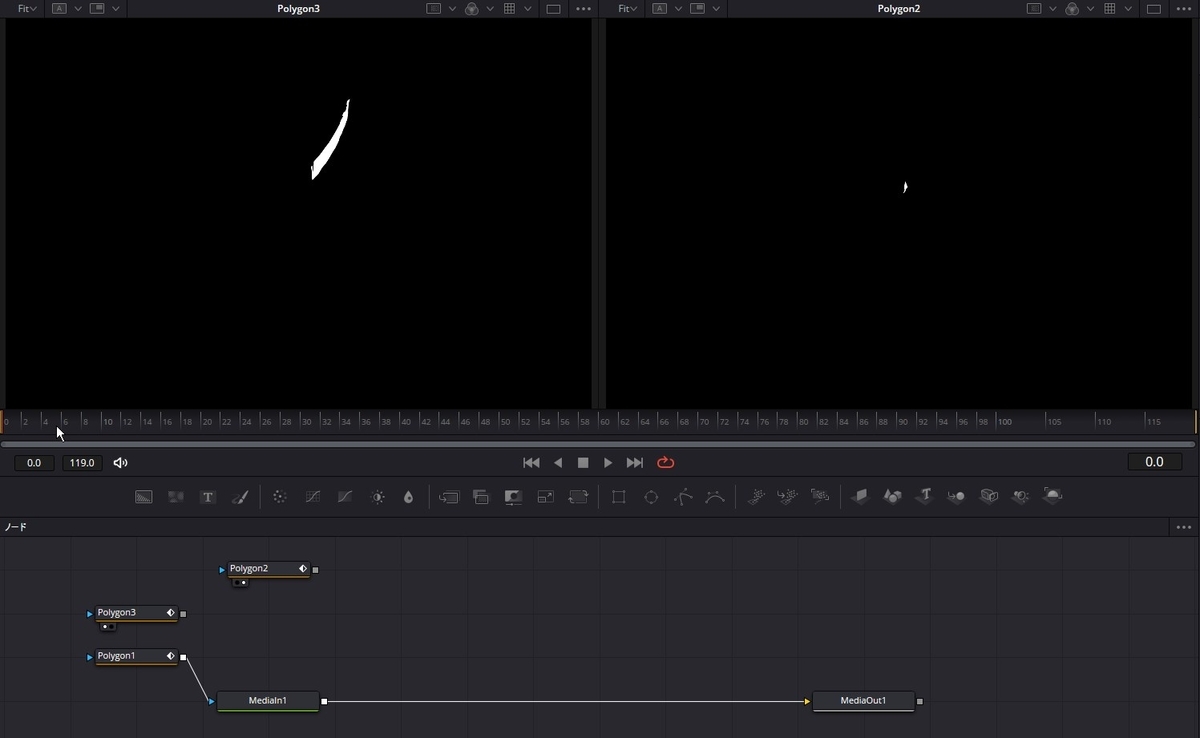
Polygon2ノードとPolygon3ノードがその抜き取る領域になります。これをマージノードで接続します。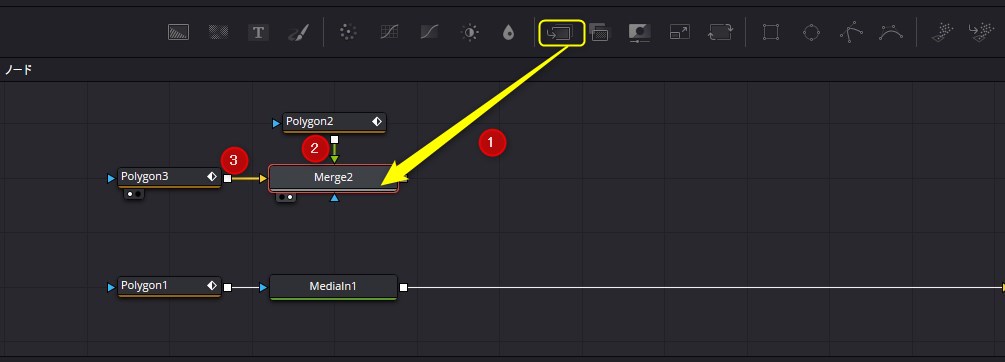
注意としては普通に接続するとマスク(青)のノードに接続されてしまうため、それぞれ黄色と緑色の接点に接続するようにしてください。
続いてPolygon1ノードと合成します。一旦、MediaIn1ノードとの接続を解除し、マージノードで接続します。
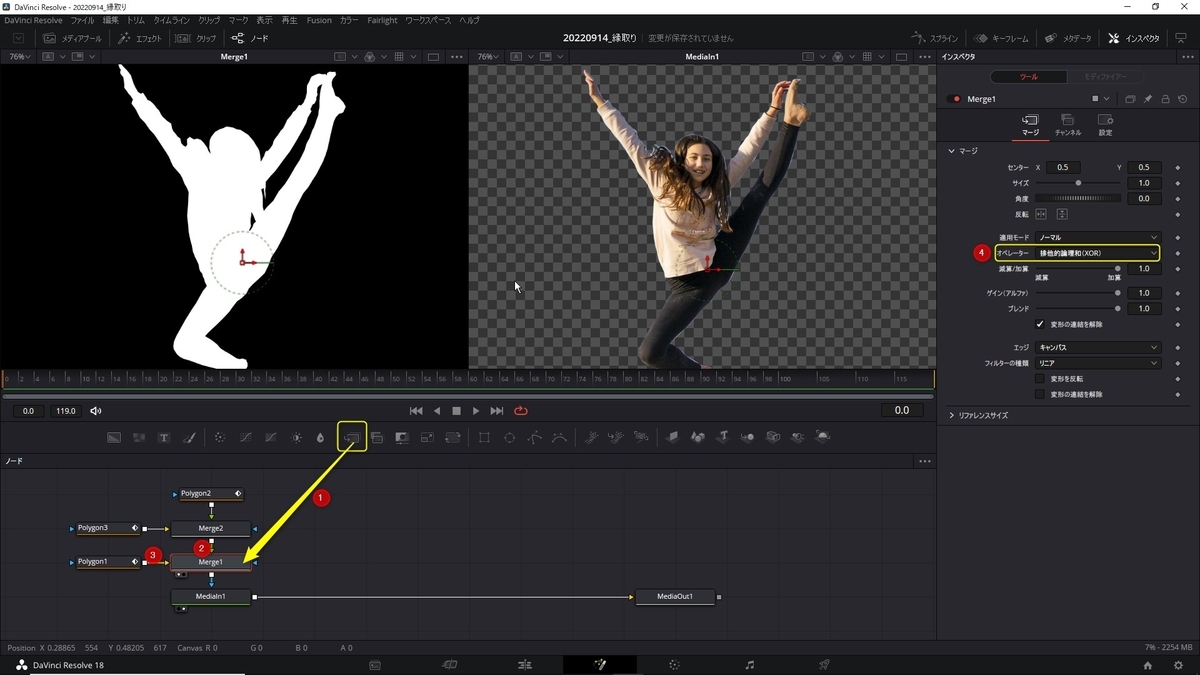
今度は、Polygon2と3ノードの領域を抜き取りたいので、合成モードのオペレータを「排他的論理和」に変更します。排他的論理はとは白いところ同士や黒いところ同士を透明にする合成処理になります。Polygon2と3の白いところは、Polygon1でも白い領域ですので合成により透過されるようになります。これでマスク処理が終わりました。
縁取りの作成
まず切り抜いた被写体をビットマップノードを使ってモノクロ画像にします。エフェクトライブラリのマスク→ビットマップをノードエディタ上にドラッグアンドドロップで配置し、MediaIn1の出力と接続します。そうするとシルエットのように被写体だけが白くなった画像が生成されます。
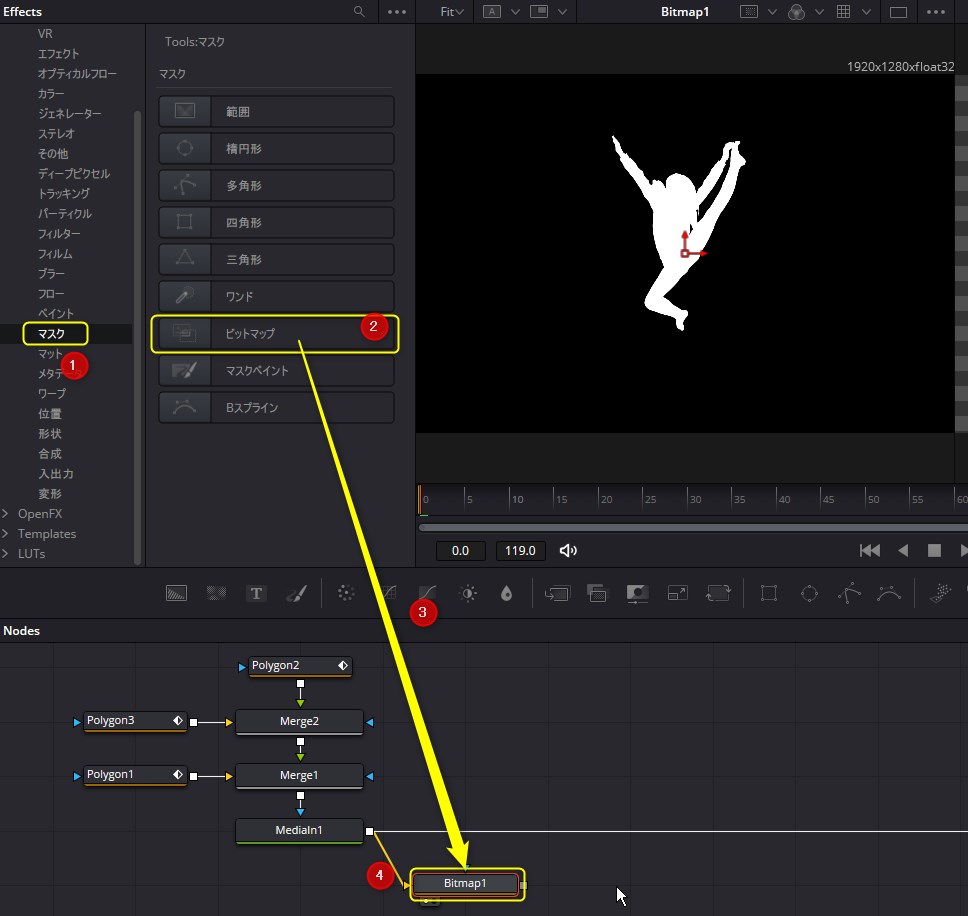
この画像に対し、浸食/膨張ノードを使って膨張させます。エフェクトライブラリのフィルターの項目にある「浸食/膨張」をドラッグアンドドロップで配置し、Bitmap1の出力を浸食/膨張ノード(ErodeDilate1ノード)の黄色の入力に接続します。そしてErodeDilate1ノードのインスペクターを開き、フィルターを「円形」にし、適用量を0.0017ぐらいに大きくして膨張させます。

このシルエットに色を付けます。これが縁取りの色になります。背景ノードをドラッグアンドドロップで配置し、ErodeDilate1ノードと接続します。そして背景ノードの色を好きな色に変更してください。今回は黄色にします。
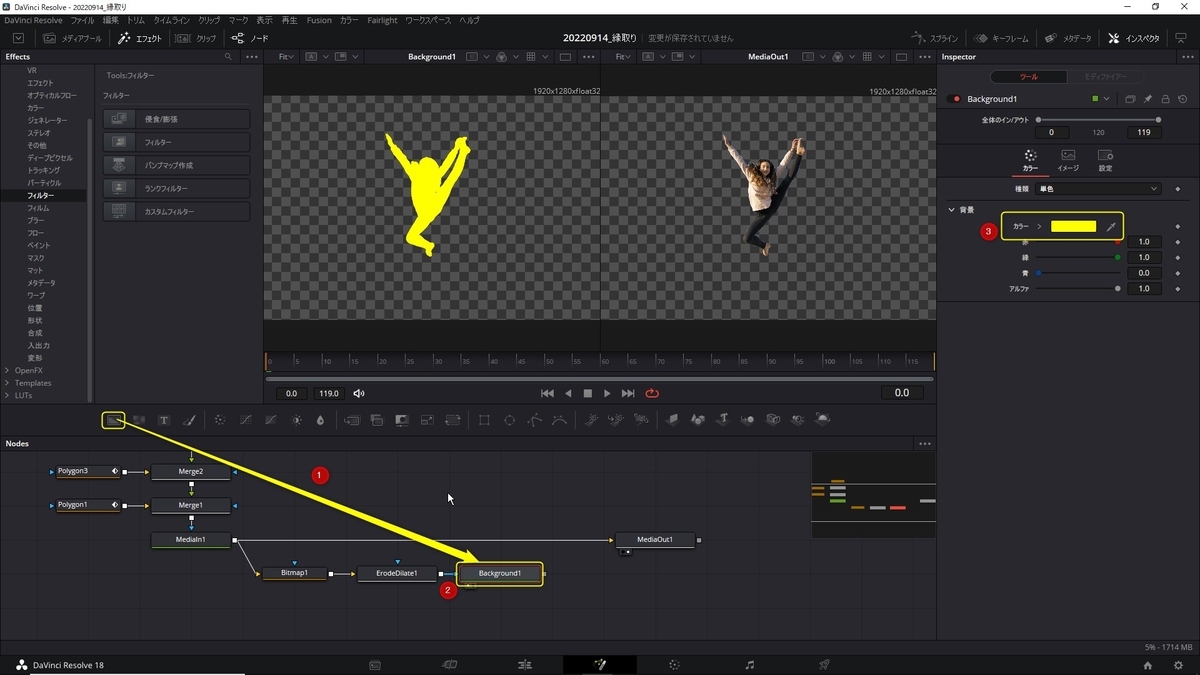
最後にMeiaIn1ノードと、黄色のシルエットを合成すれば縁取りの完成となります。マージノードの接続は逆にならないように注意してください。
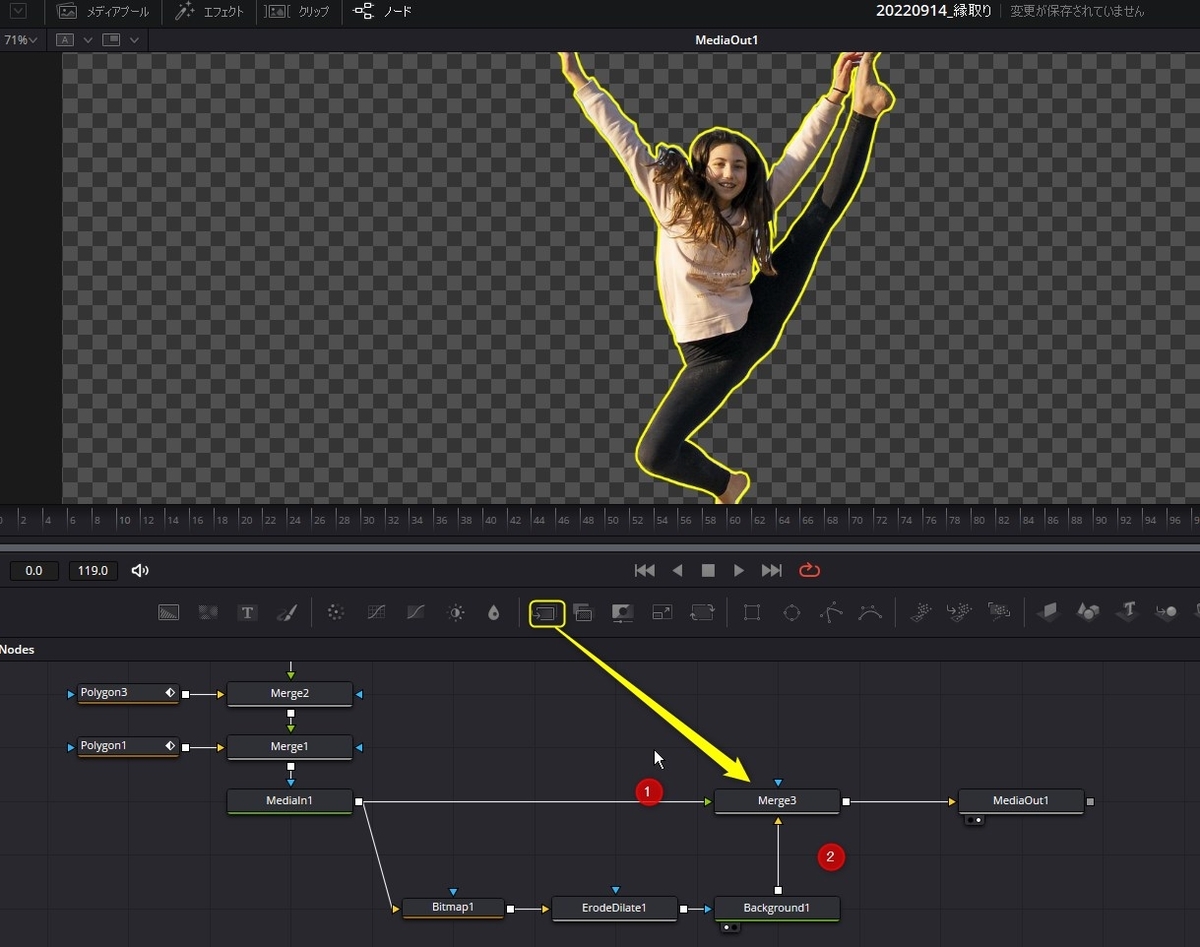
もっとDaVinci Resovleを知りたい方
私のYoutubeチャンネルにてDaVinci Resolveのチュートリアル動画を配信しています。約8,000人の登録者数を持つチャンネルとなっており多くの方に参考にしていただいています。是非こちらのチャンネル登録もお願いします。またYoutubeチャンネルのメンバーシップに加入いただくと、編集の時短に役立つマクロテンプレートを毎月特典として受け取ることができます。